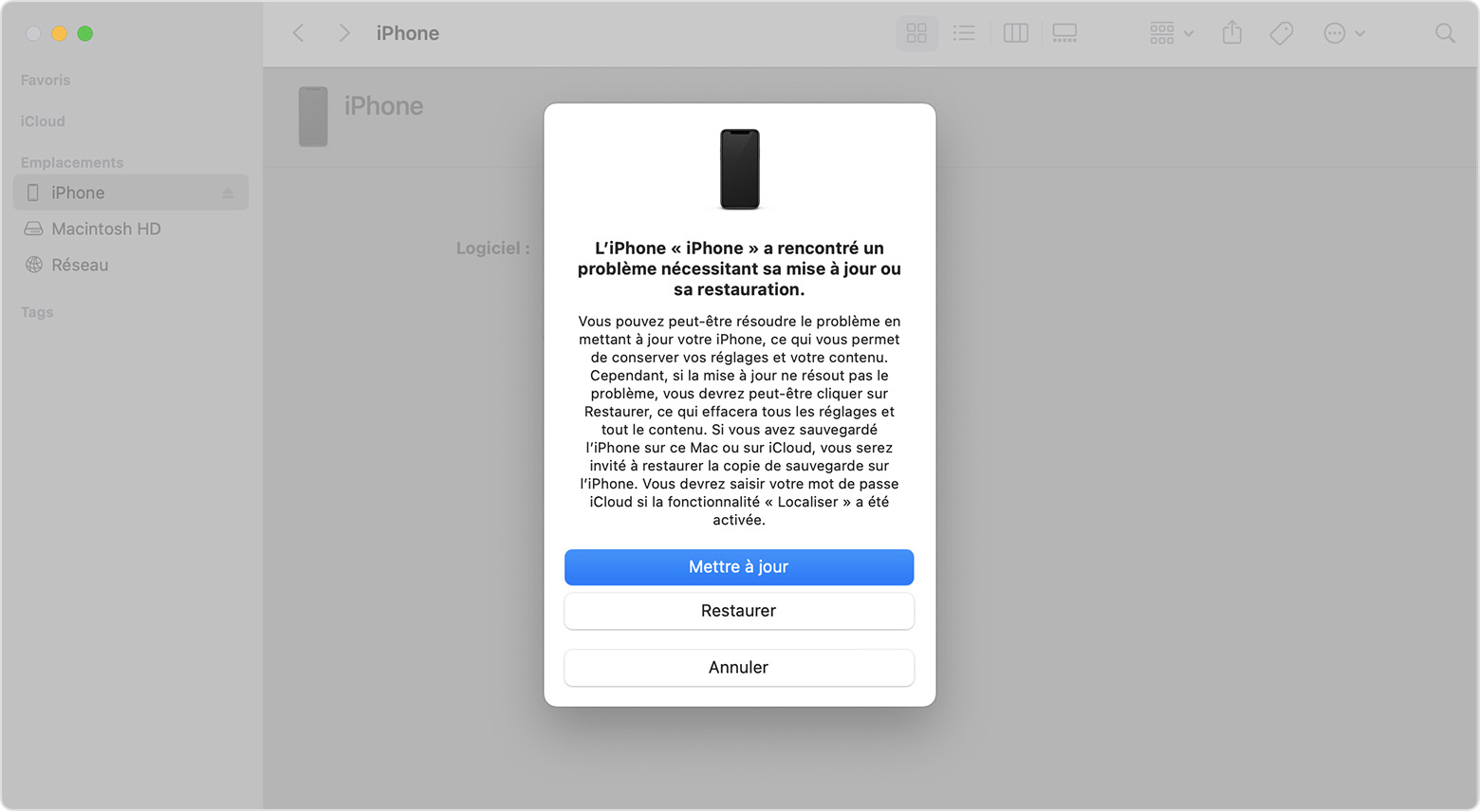اگر آیفون شما روشن نشود یا یخ زده باقی بماند – Apple Assist (CA) ، اگر آیفون شما روشن نشود یا مسدود شود – Apple Assister (FR)
اگر آیفون شما روشن نشود یا مسدود شود
اگر آیفون شما هنگام لمس آن پاسخ نمی دهد ، اگر در هنگام شروع کار یخ زده یا صفحه آن مسدود شده است ، این روش را کشف کنید.
اگر آیفون شما روشن نشود یا یخ زده بماند
اگر آیفون شما هنگام لمس آن پاسخ نمی دهد ، روش دنبال کردن را کشف کنید ، اگر هنگام روشن کردن آن مسدود شده است یا اینکه صفحه آن منجمد شده است.
اگر صفحه سیاه یا یخ زده است
مراحل مربوط به دستگاه خود را دنبال کنید.
در آیفون 8 یا یک مدل بعدی ، از جمله آیفون SE (نسل های 2 و 3)
- دکمه افزایش حجم را به طور خلاصه فشار دهید.
- دکمه کاهش حجم را به طور خلاصه فشار دهید.
- دکمه جانبی را فشار داده و آن را نگه دارید تا آرم اپل ظاهر شود.
- اگر تلفن شما روشن نشود ، برای بررسی تجهیزات و بارگذاری تلفن به شرح زیر ادامه دهید. ممکن است مجبور شوید تا یک ساعت برای شارژ مجدد دستگاه صبر کنید.
- اگر هنوز تلفن شما روشن نمی شود ، لطفاً با Apple Assist تماس بگیرید.
در آیفون 7 یا آیفون 7 پلاس شما

- دکمه جانبی و دکمه کاهش حجم را فشار دهید تا آرم اپل ظاهر شود.
- اگر تلفن شما روشن نشود ، برای بررسی تجهیزات و بارگذاری تلفن به شرح زیر ادامه دهید. ممکن است مجبور شوید تا یک ساعت برای شارژ مجدد دستگاه صبر کنید.
- اگر هنوز تلفن شما روشن نمی شود ، لطفاً با Apple Assist تماس بگیرید.
در آیفون 6s یا مدل قدامی خود ، از جمله آیفون SE (نسل اول)
- دکمه اصلی و دکمه جانبی یا دکمه بالایی را فشار دهید تا آرم اپل ظاهر شود.
- اگر تلفن شما روشن نشود ، برای بررسی تجهیزات و بارگذاری تلفن به شرح زیر ادامه دهید. ممکن است مجبور شوید تا یک ساعت برای شارژ مجدد دستگاه صبر کنید.
- اگر هنوز تلفن شما روشن نمی شود ، لطفاً با Apple Assist تماس بگیرید.

اگر آیفون شما روشن می شود ، اما هنگام شروع مسدود می شود
اگر آرم اپل یا صفحه نمایش قرمز یا آبی در Start -up نمایش داده می شود ، به شرح زیر ادامه دهید:
- آیفون خود را به رایانه وصل کنید. در یک مک با کاتالینا مکوس ، یاب را باز کنید. در Mac با Mojave MacOS یا نسخه قبلی یا روی رایانه شخصی ، iTunes را باز کنید. بیاموزید که نسخه MACOS را که روی MAC خود نصب شده است پیدا کنید.
- آیفون خود را در رایانه خود انتخاب کنید.
- در حالی که آیفون شما به هم وصل شده است ، به شرح زیر ادامه دهید:
- در آیفون 8 یا یک مدل بعدی ، از جمله آیفون SE (نسل های 2 و 3): به طور خلاصه دکمه افزایش حجم را فشار دهید. دکمه کاهش حجم را به طور خلاصه فشار دهید. سپس دکمه جانبی طولانی را فشار دهید.


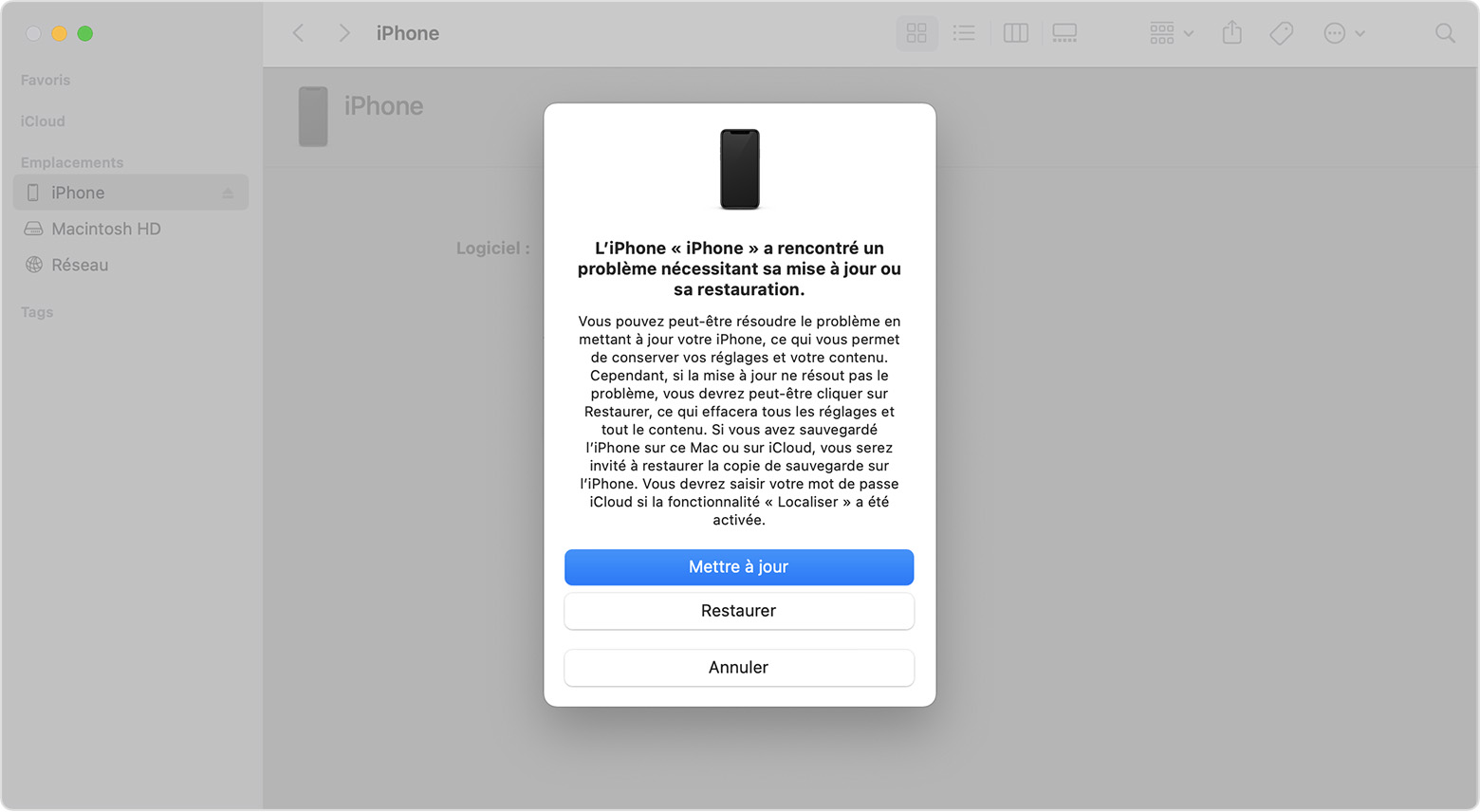
اگر آیفون شما روشن نشود یا مسدود شود
اگر آیفون شما هنگام لمس آن پاسخ نمی دهد ، اگر در هنگام شروع کار یخ زده یا صفحه آن مسدود شده است ، این روش را کشف کنید.
اگر صفحه سیاه یا مسدود شده باشد
مراحل مربوط به دستگاه خود را دنبال کنید.
در مدل های آیفون 8 یا بعدی خود ، از جمله آیفون SE (نسل های 2 و 3)
- دکمه افزایش حجم را به طور خلاصه فشار دهید.
- دکمه کاهش حجم را به طور خلاصه فشار دهید.
- دکمه جانبی را فشار داده و آن را نگه دارید تا آرم اپل ظاهر شود.
- اگر تلفن شما روشن نمی شود ، به شرح زیر بروید تا تجهیزات خود را بررسی کرده و تلفن خود را بارگیری کنید. ممکن است مجبور شوید تا یک ساعت برای شارژ مجدد دستگاه صبر کنید.
- اگر هنوز تلفن شما روشن نمی شود ، با Apple Assist تماس بگیرید.
در آیفون 7 یا آیفون 7 پلاس شما

- دکمه جانبی و دکمه کاهش حجم را به طور همزمان فشار داده و آنها را نگه دارید تا آرم اپل ظاهر شود.
- اگر تلفن شما روشن نمی شود ، به شرح زیر بروید تا تجهیزات خود را بررسی کرده و تلفن خود را بارگیری کنید. ممکن است مجبور شوید تا یک ساعت برای شارژ مجدد دستگاه صبر کنید.
- اگر هنوز تلفن شما روشن نمی شود ، با Apple Assist تماس بگیرید.
در آیفون 6s و مدلهای قبلی خود ، از جمله آیفون SE (نسل اول)
- دکمه اصلی و دکمه جانبی یا دکمه بالایی را فشار دهید تا آرم اپل ظاهر شود.
- اگر تلفن شما روشن نمی شود ، به شرح زیر بروید تا تجهیزات خود را بررسی کرده و تلفن خود را بارگیری کنید. ممکن است مجبور شوید تا یک ساعت برای شارژ مجدد دستگاه صبر کنید.
- اگر هنوز تلفن شما روشن نمی شود ، با Apple Assist تماس بگیرید.

اگر آیفون شما روشن می شود ، اما در Start -up مسدود می شود
اگر آرم اپل یا صفحه نمایش قرمز یا آبی در Start -up ظاهر می شود ، به شرح زیر ادامه دهید:
- آیفون خود را به رایانه وصل کنید. در یک مک با کاتالینا مکوس ، یاب را باز کنید. در Mac با Mojave MacOS یا نسخه قبلی یا روی رایانه شخصی ، iTunes را باز کنید. نسخه MACOS نصب شده در MAC خود را شناسایی کنید.
- آیفون خود را در رایانه خود انتخاب کنید.
- در حالی که آیفون شما به هم وصل شده است ، به شرح زیر ادامه دهید:
- در آیفون 8 یا مدل های بعدی خود ، از جمله آیفون SE (نسل 2 و 3): دکمه افزایش حجم را به طور خلاصه فشار دهید. دکمه کاهش حجم را به طور خلاصه فشار دهید. سپس دکمه جانبی طولانی را فشار دهید.